- Общая аудитория журнала, словаря, рассылки, соцмедиа — 1,5 млн.
- Наша ЦА — маркетологи, диджитал-специалисты, предприниматели МСБ.
- SEO и GEO: у нашего домена большие ИКС и DR, трафик и возраст. Ссылки сделаем dofollow.
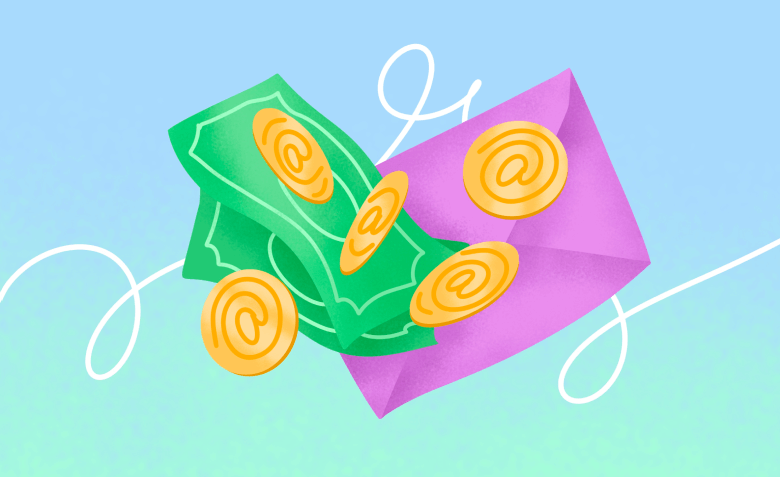
Пошаговое руководство с настройками для телефона, компьютера и ноутбука
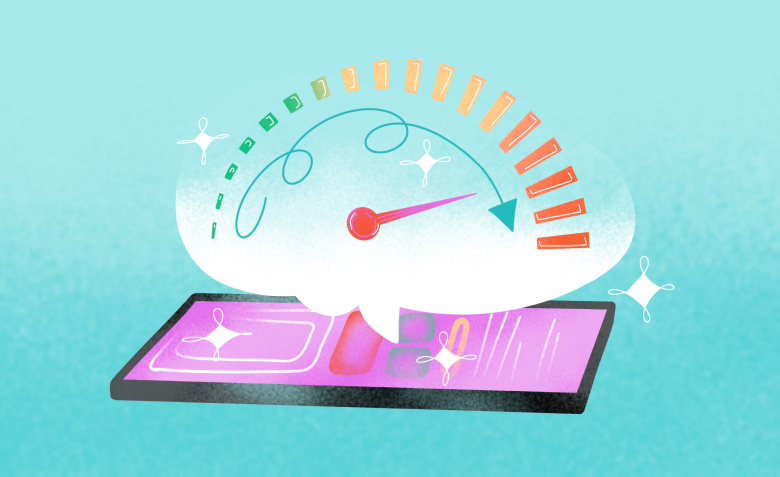
Медленный интернет мешает работать, смотреть видео и даже просто серфить по страницам. Разбираемся, как с помощью простых настроек ускорить соединение на компьютере, ноутбуке и телефоне.
Подключитесь через кабель. Wi-Fi при большой нагрузке часто дает сбои, а проводное соединение почти всегда стабильнее и быстрее. Если компьютер позволяет, присоедините его напрямую к роутеру с помощью Ethernet-кабеля. Плюс так ни стены, ни шкафы не испортят сигнал.
Выключите лишние устройства. Каждый гаджет забирает часть трафика. Проверьте, что к сети подключено, и отключите все лишнее, особенно если этими устройствами никто не пользуется. Например, телевизор на фоне или умную колонку.
Установите блокировщик рекламы. Рекламные баннеры и трекеры могут весить больше, чем сам сайт, и тормозить загрузку страницы. И если их заблокировать — сайты будут открываться быстрее. Заблокировать баннеры и трекеры можно с помощью расширений вроде uBlock Origin, AdGuard или AdBlock Plus.
Включите турборежим. В Яндекс.Браузере и Opera есть функция сжатия данных. Она уменьшает размер картинок и видео, за счет чего контент загружается быстрее. Найти и включить опцию можно в настройках браузера.
В Google Chrome тоже есть похожий режим под названием «Экономия памяти» (Memory Save). Он деактивирует вкладки, которые давно не открывали, чтобы те не забирали трафик.
Заодно проверьте включена ли у вас стандартная предзагрузка страниц (Standart Preloading), а не расширенная (Extended). Тогда Google будет подгружать только часто посещаемые сайты и не тратить интернет на остальные (функция Extended пытается предугадать переходы на различные страницы и может расходовать лишний трафик). Функции доступны в том же разделе настроек.
Удалите ненужные расширения. Часто их просто забывают отключать, и они продолжают работать в фоновом режиме. Больше всего трафика потребляют дополнения, которые подгружают данные из сети и запускают свои скрипты. Например, менеджеры закладок с синхронизацией, переводчики, сервисы аналитики. Те, что работают только внутри браузера без подключения к интернету, на скорость интернета не влияют.
Чтобы управлять расширениями в Google Chrome, нажмите на три точки рядом с аватаркой профиля и выберите Extensions → Manage Extensions → Remove.
Очистите браузер. Иногда тормозит не интернет, а сам браузер. Со временем он накапливает историю посещений, кэш и куки — они замедляют загрузку страниц. Откройте настройки, удалите старые данные и закройте лишние вкладки, чтобы освободить ресурсы.
Проверьте компьютер на вирусы. Вредоносные программы могут съедать трафик и тормозить систему. Запустите антивирус и проверьте, нет ли в системе чего-то подозрительного. Особенно актуально, если интернет замедлился внезапно.
Обновите драйверы. Со временем они устаревают, из-за чего компьютер медленнее обрабатывает запросы или хуже справляется со стандартами передачи данных. Проверить и обновить драйверы можно вручную через настройки системы на MacOS и «Диспетчер устройств» на Windows или воспользоваться автоматическими программами вроде Driver Booster, DriverPack Solution или Snappy Driver Installer.
Смените DNS-сервер. Эта система помогает компьютеру или телефону понять, куда именно вас отправить, когда вы вводите название сайта. Она переводит привычный адрес вроде google.com в набор цифр — IP-адрес сервера, где находится сайт.
Если DNS-сервер вашего провайдера работает медленно или перегружен, загрузка страниц может занимать больше времени. В этом случае укажите в настройках интернета более быстрый и надежный DNS. Например:
На устройствах macOS зайдите в системные настройки, выберите Network и свою Wi-Fi сеть.
Нажмите Details.
Выберите DNS и впишите другой сервер, например, 8.8.8.8.
Если устройство работает на Windows 10 или 11, нажмите «Пуск» → «Параметры».
Выберите «Сеть и интернет».
Нажмите «Настройки параметров адаптера».
Выберите сеть, которую используете, кликните по ней правой кнопкой мышки и откройте «Свойства».
Выберите IP версии 4.
Внизу поставьте «Использовать следующие адреса DNS-серверов» и впишите нужные. Нажмите «ок».
Установите роутер в подходящем месте. Его расположение напрямую влияет на качество соединения. Если он стоит в углу или за мебелью, сигнал теряет мощность, потому что хуже проходит через препятствия. Разместите устройство ближе к центру квартиры и по возможности на открытом пространстве. Так Wi-Fi-соединение будет стабильнее.
Настройте приоритет в браузере. Если ваши домочадцы качают торренты, а вы в это время работаете или участвуете в видеозвонке — интернет может тормозить. В настройках роутера обозначьте, на какие устройство передавать Wi-Fi в первую очередь. Инструкция подходит для всех брендов, но интерфейс с настройками будет отличаться. Мы покажем процесс на примере самой популярной модели TP-Link.
Подключитесь к роутеру по Wi-Fi или кабелю и в браузере введите IP-адрес устройства: чаще всего это 192.168.0.1 или 192.168.1.1. Если не подходит, посмотрите на наклейке снизу роутера или уточните адрес у оператора. Введите логин и пароль от панели управления. По умолчанию у многих моделей это admin для обоих полей, но иногда данные меняет провайдер, поэтому лучше тоже спросить у оператора.
Откройте «Расширенные настройки» → «Приоритезация данных» (QoS). В зависимости от модели опция может называться Bandwidth Control, «Приоритет трафика» или Traffic Manager.
Поставьте галочку рядом с «Включить приоритизацию данных». Отключите при этом NAT Boost, иначе функция не будет работать.
В разделе «Дополнительные настройки» выберите уровень приоритета устройства, просто перемещая ползунок. Когда определитесь, нажмите «Сохранить», чтобы применить изменения.
Добавьте правило приоритезации по кнопке «Добавить».
В списке подключенных устройств найдите то, для которого хотите установить приоритет. Обычно роутер показывает их по имени (MyLaptop или iPhone_15). Если названия нет или оно непонятное, можно использовать MAC-адрес — уникальный идентификатор сетевого адаптера, состоящий из 12 символов (букв и цифр), например A1-B2-C3-D4-E5-F6.
Чтобы найти Mac-адрес на устройствах Windows, откройте меню «Пуск», введите cmd, запустите Командную строку и напишите ipconfig /all. В появившемся списке найдите свой адаптер и строку Физический адрес — это и есть MAC-адрес.
На macOS: откройте «Системные настройки» → Network→ выберите свое подключение → Details → Hardware. Адрес будет указан в строке MAC-адрес.
Прикладываем инструкцию для Asus и Keenetic.
Усильте сигнал с помощью репитера. Это усилитель сигнала, который передает сигнал дальше, чем обычный роутер. Для больших квартир и частных домов еще эффективнее будет работать mesh-система — несколько маршрутизаторов, объединенных в единую сеть. Такая сеть создает покрытие без мертвых зон и при перемещении по дому устройство автоматически подключается к точке с лучшим сигналом.
Переключитесь на Wi-Fi 5 ГГц. Многие современные роутеры работают в двух диапазонах: 2,4 ГГц и 5 ГГц. У первого — больший радиус действия, но ниже скорость и больше помех от соседних сетей и бытовых приборов. Диапазон 5 ГГц обеспечивает более высокую скорость и стабильность, особенно в городских условиях, но работает на меньшем расстоянии. Если ваш роутер и устройство поддерживают этот стандарт, подключитесь к сети 5 ГГц в настройках Wi-Fi.
Смените маршрут Wi-Fi-сигнала. По умолчанию роутер выбирает самый оптимальный канал передачи сети устройствам, но его могут использовать сразу несколько сетей, особенно в многоквартирных домах. Тем самым создавать помехи в сети. В настройках роутера можно вручную выбрать менее загруженный канал. Определить свободный помогут приложения для анализа Wi-Fi, например WiFi Analyzer для Android, Windows и iOS или встроенные утилиты на компьютере.
Обновите прошивку маршрутизатора. Прошивка отвечает за работу роутера, и если она устарела, устройство может не поддерживать новые стандарты Wi-Fi: работать с перебоями и снижать скорость соединения. На сайте производителя обычно публикуют свежие версии прошивок с исправлениями и улучшениями. Установите их через веб-интерфейс устройства, чтобы получить максимум от своего оборудования. Чтобы скачать правильный файл, посмотрите на наклейке снизу роутера его модель и аппаратную версию, а затем найдите их в разделе поддержки, или уточните данные у оператора.
Сбросьте роутер до заводских настроек. Если маршрутизатор работает нестабильно даже после обновления прошивки, возможно, накопились ошибки в настройках. Сбросьте его до до заводских параметров, но перед этим сохраните данные, которые нужны для подключения к интернету: логин и пароль, тип соединения (например, PPPoE) или статический IP-адрес, если он используется. Они прописаны в договоре с провайдером или личном кабинете на сайте провайдера.
Найдите на роутере кнопку Reset и удерживайте ее в течение 10–15 минут, пока индикаторы на устройстве не начнут мигать.
Подключитесь к 4G или LTE вручную. Смартфон автоматически выбирает сеть, и при слабом сигнале переходит на более медленный 3G. Чтобы сохранить максимальную скорость, откройте настройки мобильной сети и установите приоритетное подключение к 4G или LTE.
На iPhone откройте настройки сотовой связи и выберите номер, который сейчас используете, если у вас несколько SIM-карт. Нажмите «Голос и данные», затем переключитесь на скоростную сеть.
На устройствах Android сеть переключается аналогично.
Отключите фоновые приложения. В фоновом режиме они могут использовать интернет для загрузки данных и обновлений. Закройте неактивные сервисы и игры, а если какое-то приложение начало обновляться, приостановите процесс.
Переключите DNS. Как и на компьютере, можно указать быстрый DNS. Если у вас iPhone зайдите в настройки Wi-Fi для конкретной сети.
Выберите «Настройки DNS» → «Вручную» → «Добавить сервер». Впишите сервер и сохраните изменения.
На Android также зайдите в настройки Wi-Fi-сети и выберите «Дополнительные настройки».
Нажмите «Персональный DNS-сервер».
Выберите «Имя хоста персонального DNS-сервера» и введите нужный. Нажмите «Сохранить».
Отключите режим экономии трафика. Функция ограничивает фоновую активность приложений, уменьшает качество загружаемых изображений и видео, а иногда искусственно замедляет соединение. Она полезна, если вы хотите снизить расход трафика, но мешает, когда нужна высокая скорость. Например, для загрузки фото или просмотра видео.
Функцию можно отключить в настройках Wi-Fi-сети или сотовой связи.
Смените тариф или оператора. Если скорость стабильно низкая в разных местах и при любых настройках, возможно, причина не в телефоне, а в тарифном плане или покрытии сети. Некоторые планы ограничивают скорость, когда использовали лимит трафика, а у отдельных операторов сигнал может быть слабым в вашем районе. Сравните условия тарифов и уровень покрытия у разных компаний, чтобы выбрать оптимальный вариант.
Читайте только в Конверте
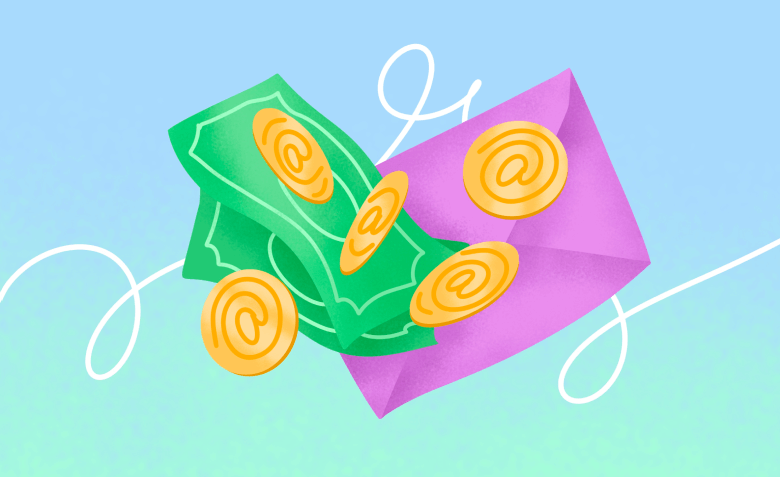

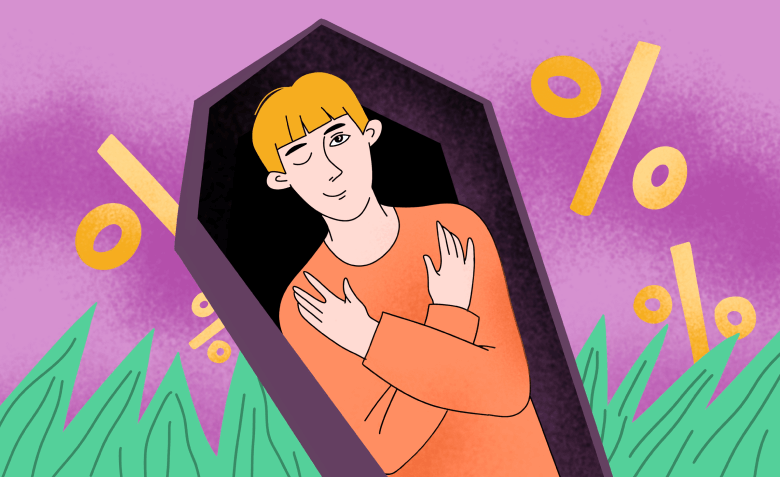

Искренние письма о работе и жизни, эксклюзивные кейсы и интервью с экспертами диджитала.
Проверяйте почту — письмо придет в течение 5 минут (обычно мгновенно)